Word文档样式集的设置、保存与迁移使用
来源:网络收集 点击: 时间:2024-06-21新建Word文档,因本文为举例,所以仅输入简单的文字。
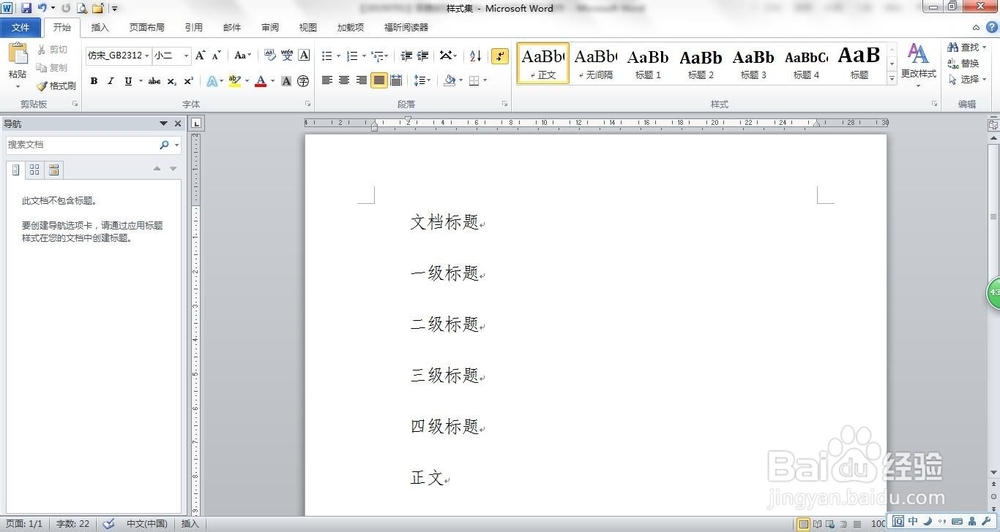 2/9
2/9设置各种样式,包括文档标题样式、一级标题样式、二级标题样式、三级标题样式、四级标题样式、正文样式。其实还可以设置更多级别标题的样式,因举例,做到四级标题样式。各种样式根据自己的需要进行设置,本例设置好的样式如下图。因本例重在对样式集进行操作,所以对样式的设置细节不作详解。
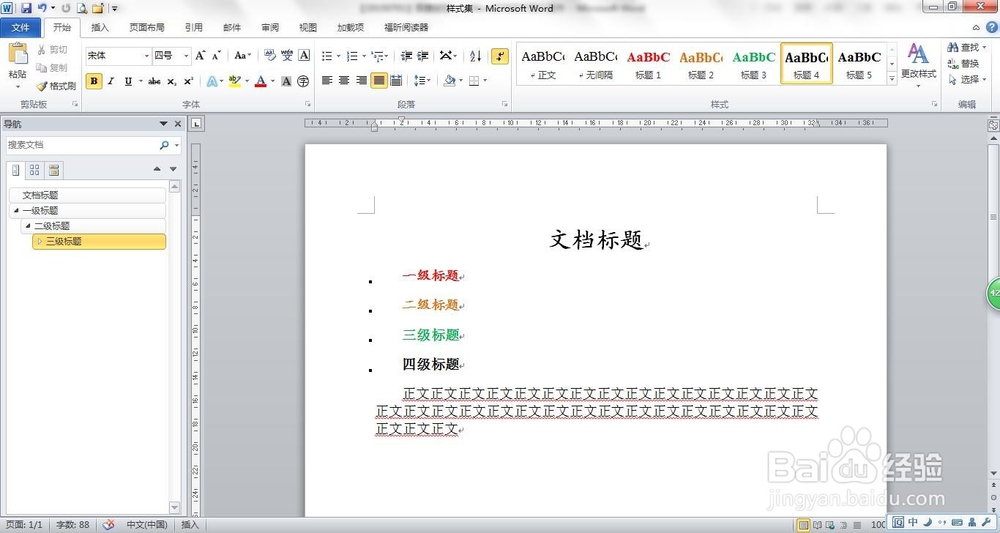 3/9
3/9将设置好的各类样式另存为快速样式集。命令如下:开始→更改样式的下三角→样式集→另存为快速样式集。
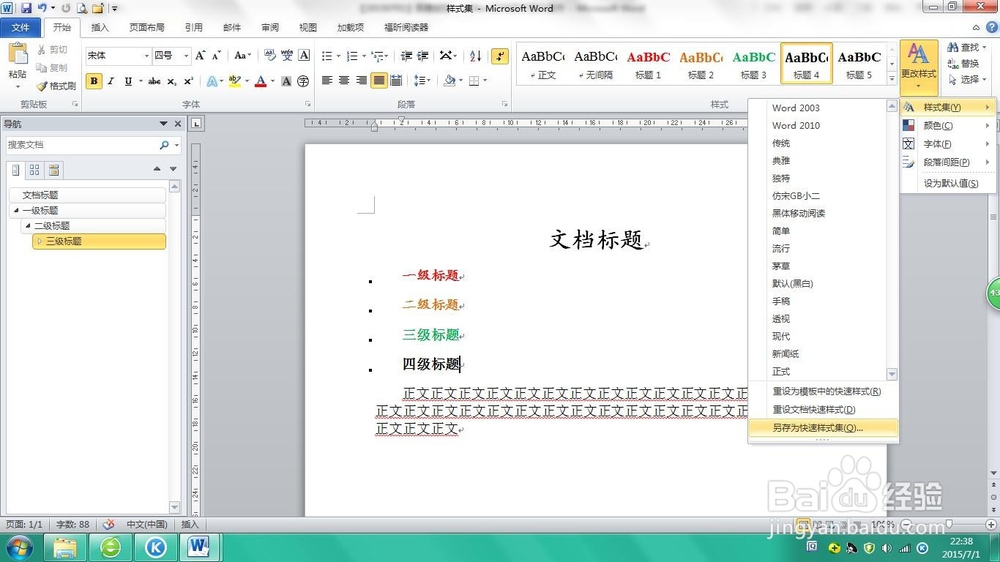 4/9
4/9单击另存为快速样式集后弹出对话框,设置文件名(本例设置文件名为:经验彩色),保存地点不改变,使用软件默认的地址,保存类型也不改变,使用软件默认的类型。点击保存。这一步操作完成后,就已经将刚设置的各种样式作为一个集合保存在了本电脑,只要在本电脑上使用Word软件,都会有这个样式集,就可以快速使用,不用重新设置了。
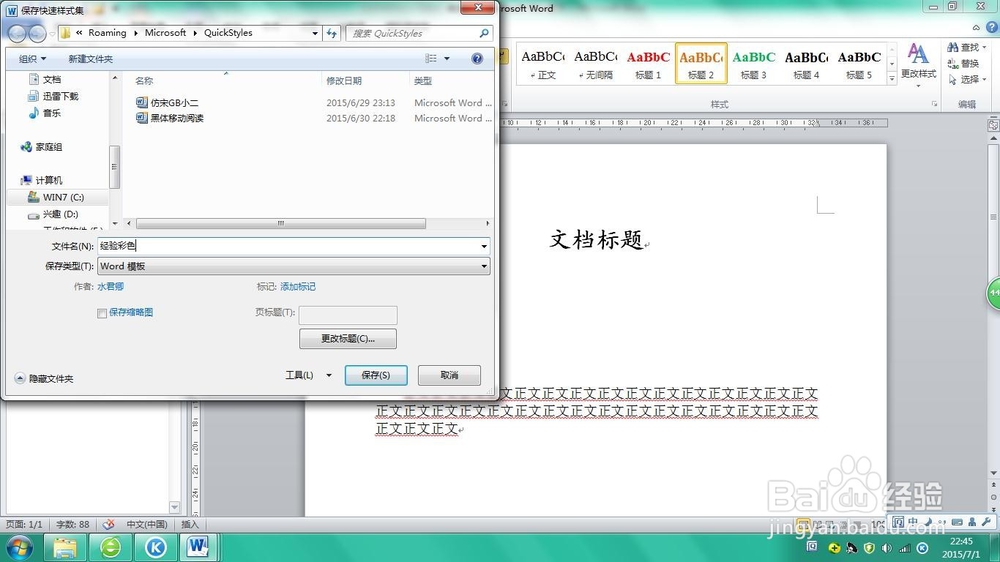 5/9
5/9快速使用刚才已经保存的样式集。新建一个Word文档,录入文字。
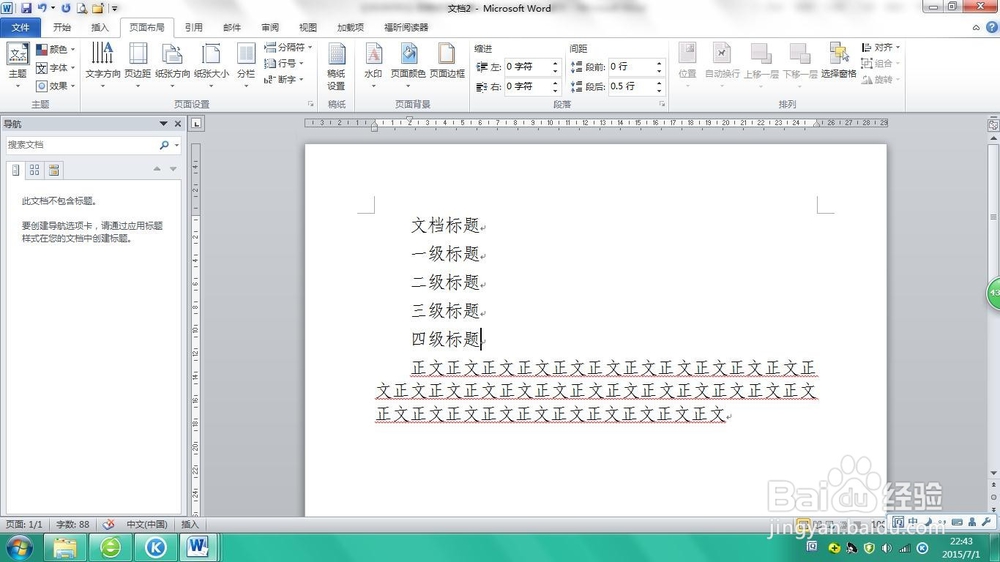 6/9
6/9使用命令:开始→更改样式下三角→样式集经验彩色,点击经验彩色。这一步的意义是:本文档使用“经验彩色”这个样式集中的各类样式。在开始→样式中也显示出了“经验彩色”中有的样式。
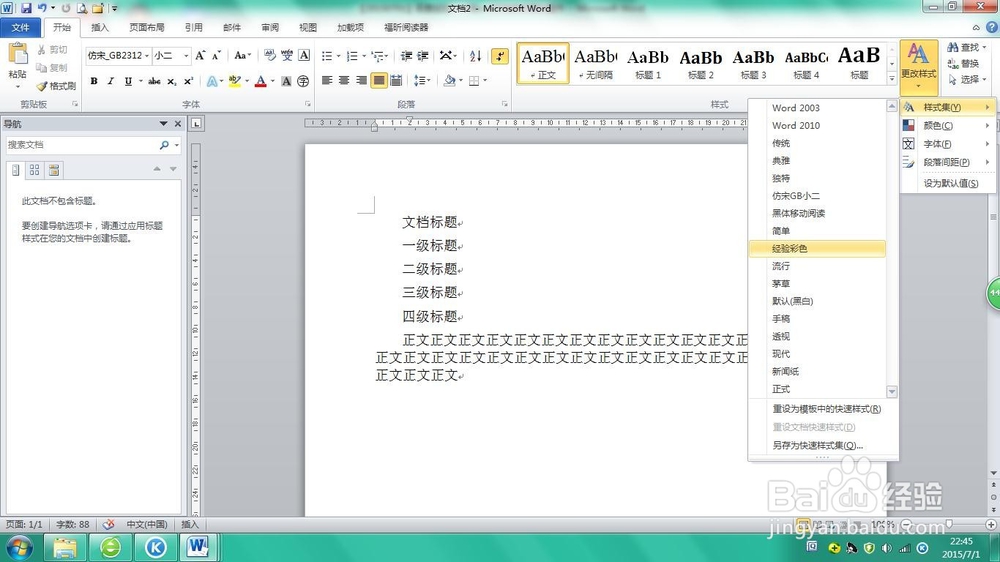
 7/9
7/9将光标置于需要应用相应样式的段落文字中,点击开始→样式中的各类样式以应用样式。这一步骤验证了之前设置并另存的样式集已经可以在本机的Word文档中使用了。
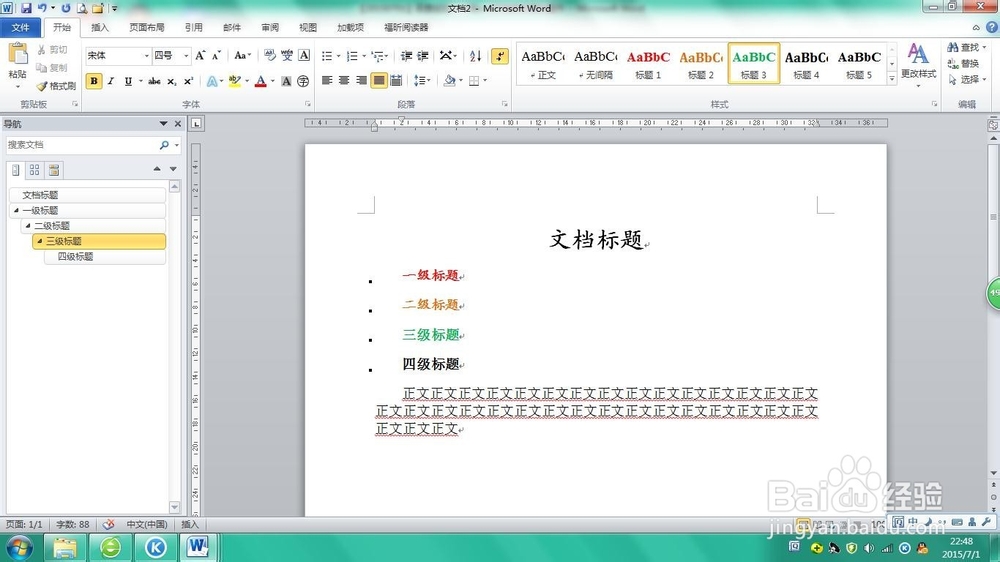 8/9
8/9如果想在其他电脑上也使用这个样式集怎么办?只需要找到刚才保存的样式集的存储地点,将其复制后,粘贴到新电脑的相同的目录内,就可以将其置入新电脑的Word软件中,从而实现调用。从刚才保存样式集的窗口中可以看到该样式集保存的地点,将其复制。本例地点为:C:\Users\Administrator\AppData\Roaming\Microsoft\QuickStyles
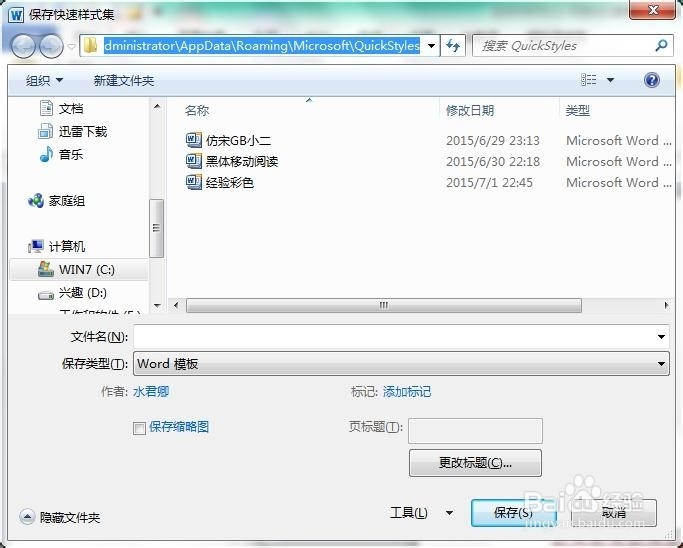 9/9
9/9在我的电脑中粘贴该地址,即可打开样式集的存储地点。找到“经验彩色”,是一个文件,将其复制后粘贴到新电脑的相同的目录内,就可以将其置入新电脑的Word软件中,从而实现调用。
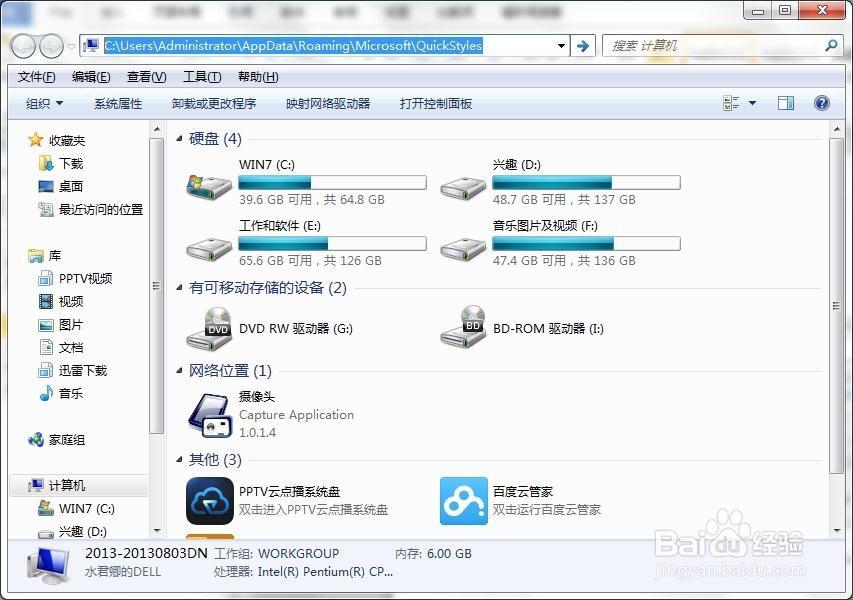
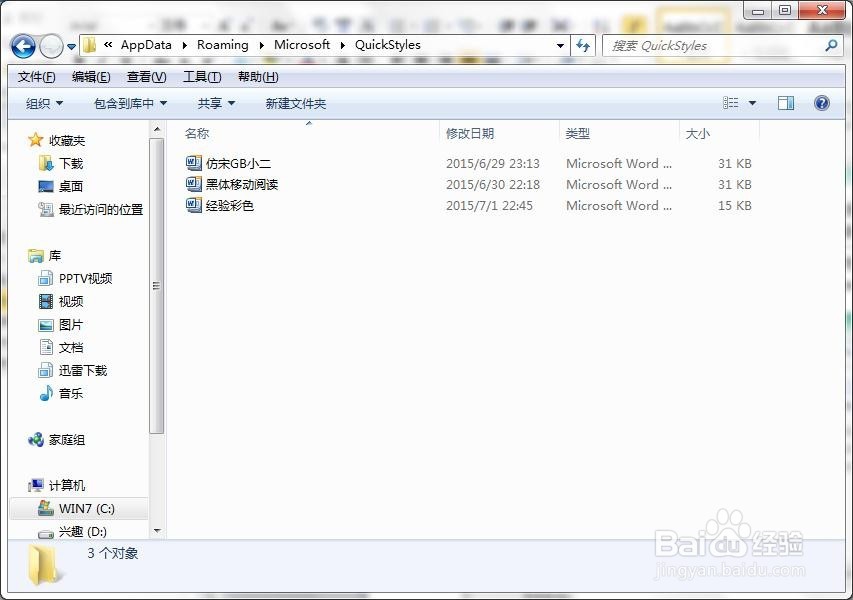 注意事项
注意事项本例是在Windows 7 中进行的操作,Windows的其他操作系统中可能样式集的存储地点不一样,不过使用相同的方法可以找到存储目录。
本文纯属个人经验分享,可能有误,不足之处,敬请指正,欢迎交流。
喜欢本经验的话,请帮忙投上一票。还可以分享到其他地方,让更多的人看到哦~~~
word样式样式集版权声明:
1、本文系转载,版权归原作者所有,旨在传递信息,不代表看本站的观点和立场。
2、本站仅提供信息发布平台,不承担相关法律责任。
3、若侵犯您的版权或隐私,请联系本站管理员删除。
4、文章链接:http://www.1haoku.cn/art_912036.html
 订阅
订阅